微软团队允许用户同时加入多个不同的工作组。 公司可以根据需要为员工创建多个团队,并且能够灵活地在这些团队中添加、移除或调动成员。
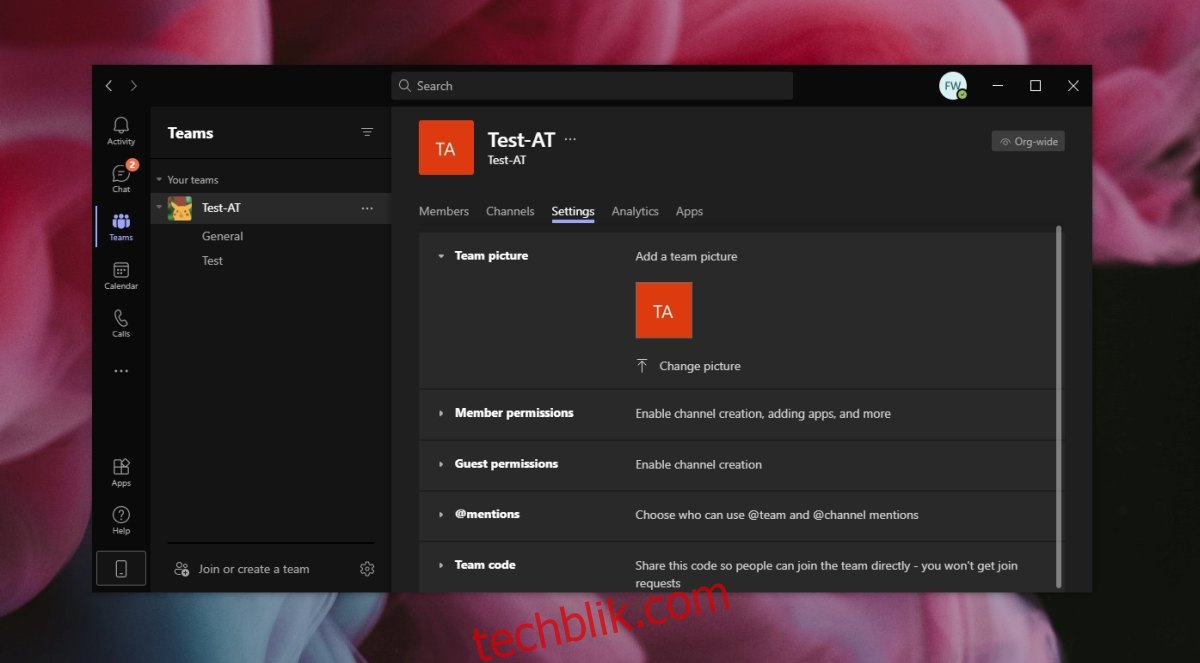
微软团队的自定义头像
虽然微软团队通过其名称来区分,但有时不同域下的团队可能会有相同的名称。这使得用户,尤其是那些同时属于多个团队的用户,仅凭名称很难区分不同的团队。因此,为每个团队设置独特的头像显得尤为重要。
修改微软团队的头像
微软团队允许为每个团队设定一个独特的显示图像,这与用户个人的资料图片是不同的。需要注意的是,只有团队的管理员或所有者才有权限修改团队头像。
首先,打开微软团队应用程序。
使用具备管理员或所有者权限的账户登录。
切换到“团队”标签页。
找到需要修改头像的团队,点击其旁边的“更多选项”按钮。
在弹出的菜单中选择“管理团队”。
进入“设置”选项卡(如果看不到此选项卡,则表示您当前登录的账户没有足够的权限)。
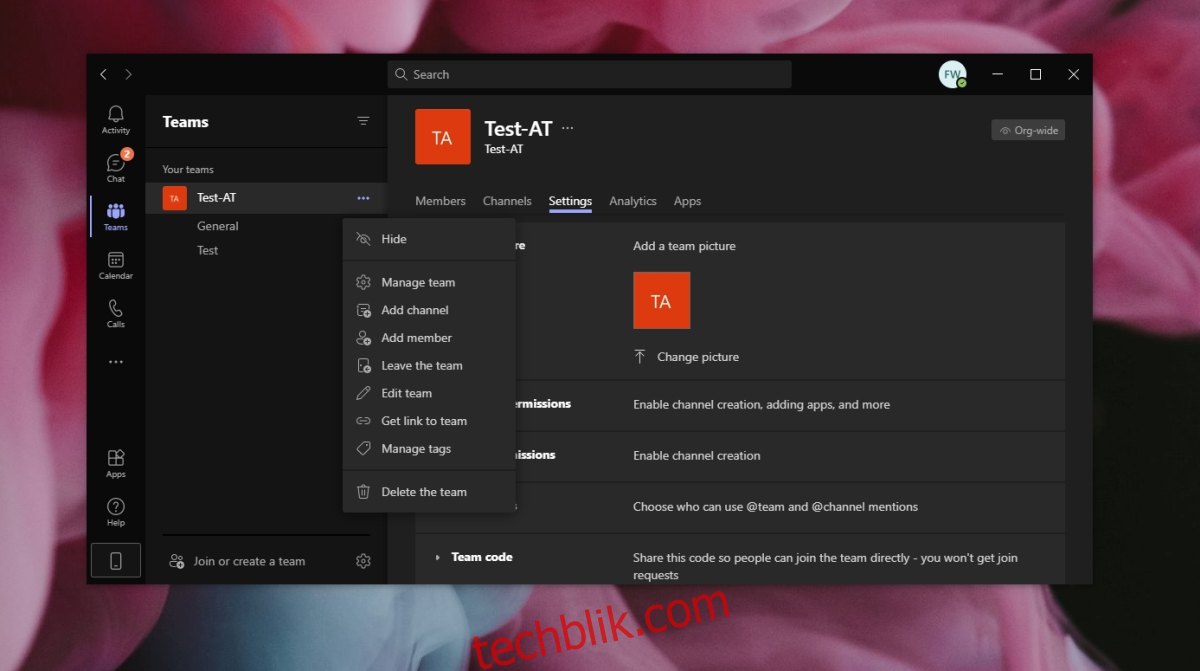
展开“团队图片”部分。
点击“更改图片”,然后选择“上传图片”。
从您的电脑中选择一张新的图片作为团队头像。
点击“保存”以应用更改。
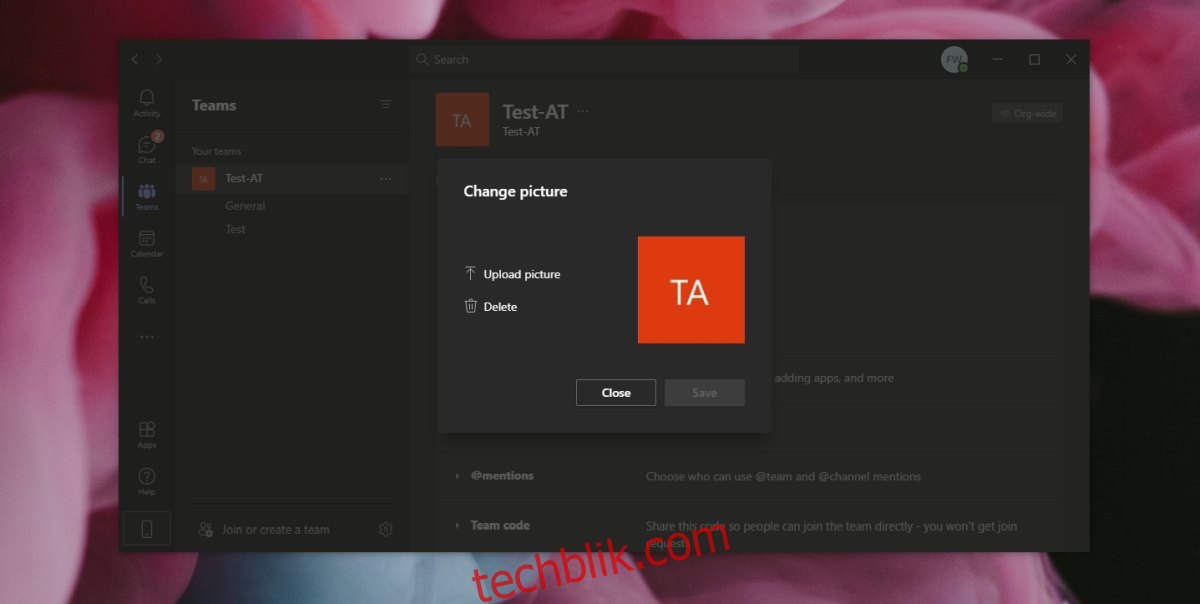
新头像将立即更新并显示在所有团队成员的客户端上,包括桌面端、网页端和移动应用程序。
团队头像与个人资料图片
微软团队的头像与用户的个人资料图片是独立存在的。用户的个人资料图片由用户自行设置,团队管理员或所有者无权干涉。用户可以根据需要设置自己的个人资料图片,无需管理员的额外权限,当然,图片也应符合工作场所的规范。
总结
通常情况下,微软团队的默认头像会显示团队名称的首字母,类似于未设置个人资料图片的用户。对于较小的团队或者只属于少数几个团队的用户来说,这些默认头像或许足够使用。但如果你的团队规模较大,或者你同时属于多个团队,那么拥有更清晰的视觉区分可能会更有效率。在许多情况下,视觉提示比文字更直观。如果你的组织管理着多个团队,为每个团队设置不同的头像(例如,使用不同的颜色或图案)将有助于提高辨识度,避免混淆。